相信每个人的电脑中都有文件夹,这些文件夹中有些是很私密的,有些是十分重要的,有些则是需要与同事共享的,那么这些文件夹该怎么加密呢?今天小编就通过这篇文章,带你来全面了解一下。
私密文件夹加密——超级秘密文件夹
针对电脑中的私密文件夹,我们需要用特殊的加密方法进行保护,超级秘密文件夹就是这样一款软件。
它和常规加密软件不同,在安装之后不会留下任何痕迹,也没有图标、快捷方式,完全在电脑中隐身运行,只能通过热键才能打开软件,加密后的文件夹也会在电脑中完全消失。
- 操作方法:
1、使用热键调出软件,点击“加密文件夹”,选择需要加密的文件夹,点击“确定”。
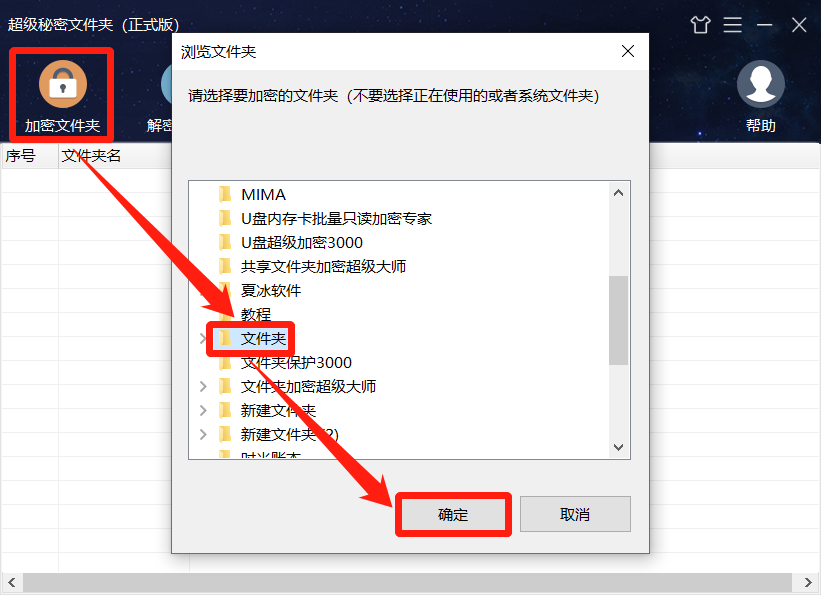
2、在弹窗中设置文件夹加密密码,点击“确定”即可。
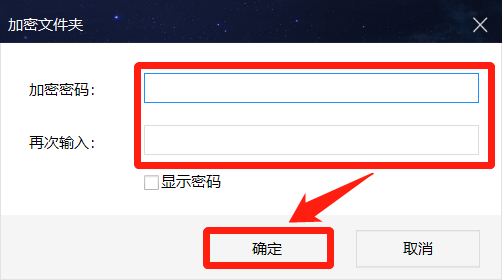
3、加密后的文件夹可以通过软件解密或者打开。
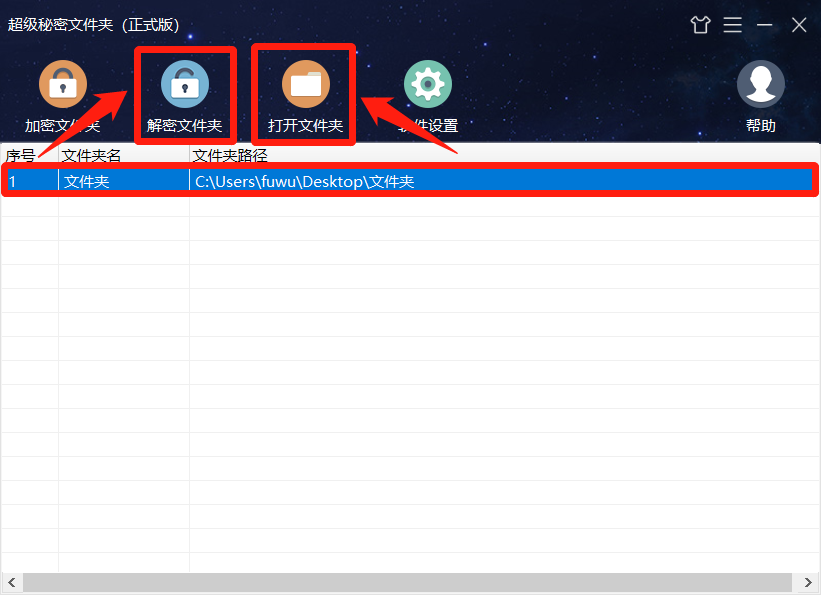
重要文件夹加密——超级加密3000
重要的文件夹当然要采用高强度的加密方法,而超级加密3000的文件夹加密功能就采用国际成熟加密算法,加密强度超高,可以有效地防止数据泄露。
- 操作方法:
1、在需要加密的文件夹上点击鼠标右键,选择“超级加密”;
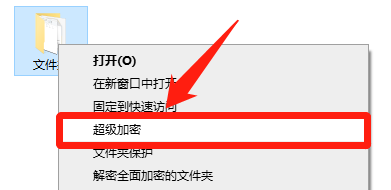
或者在软件中选择需要加密的文件夹,点击上方“超级加密”。
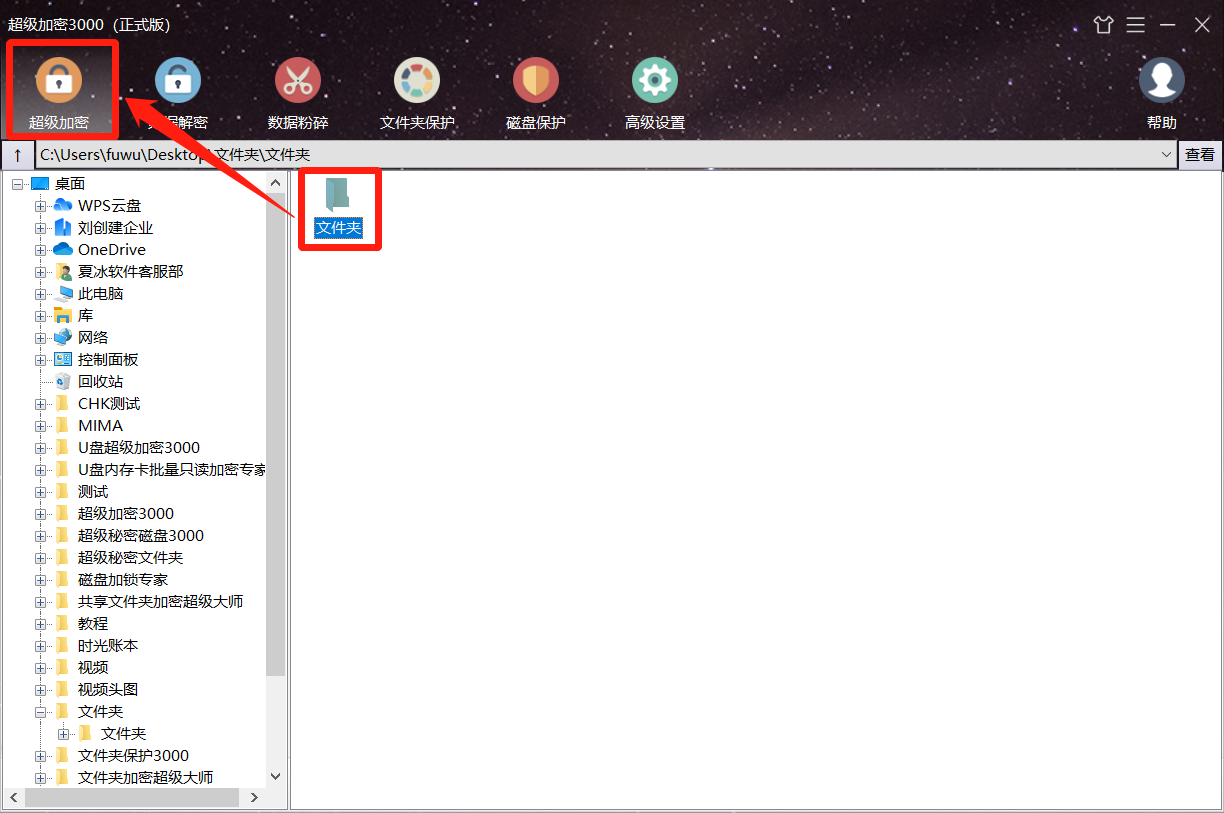
2、在弹窗中设置加密密码,并选择加密类型,点击“确定”即可。
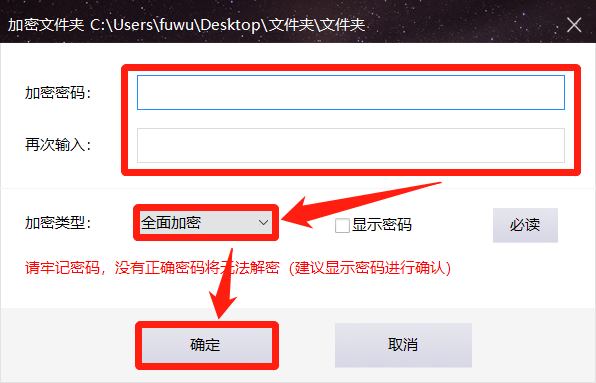
共享文件夹加密——共享文件夹加密超级大师
共享文件夹由于使用人员多,很容易造成企业信息泄露,并且无法有效地进行追责。共享文件夹加密超级大师就可以为共享文件夹加密,并且设置每个访问用户的权限,有效的避免因共享导致的数据泄露。
- 操作方法:
1、点击软件左下角的“添加文件夹”按钮,选择需要加密的文件夹,点击“确定”(可重复上述操作,添加多个共享文件夹)。
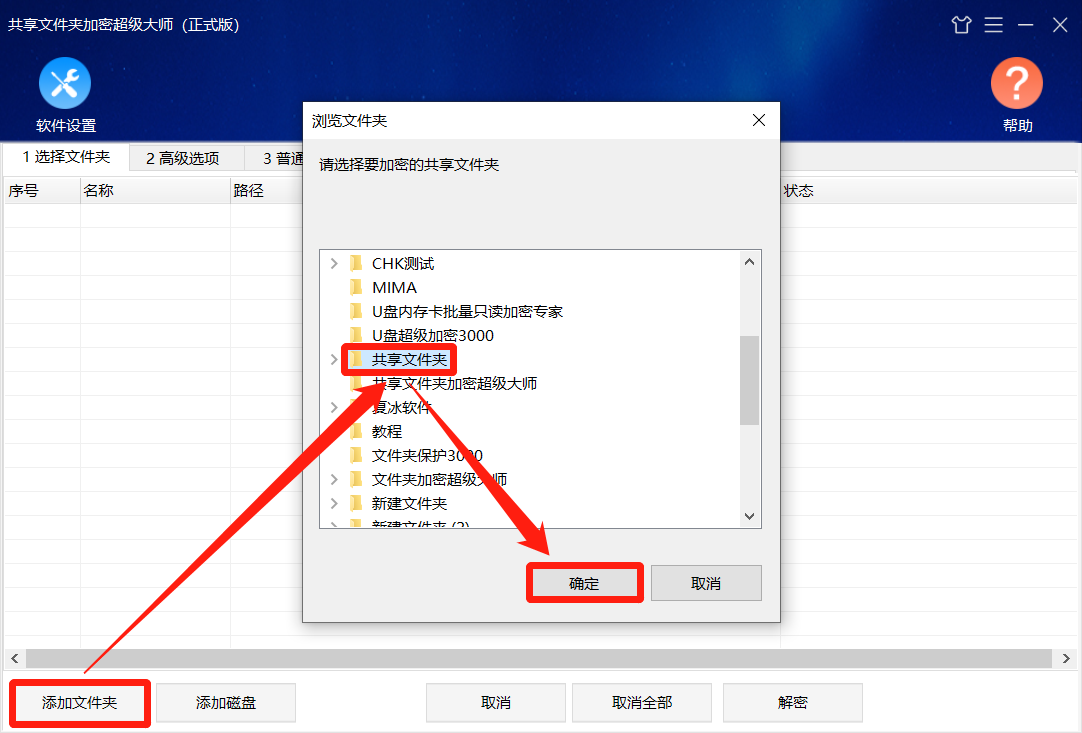
2、点击“高级选项”,设置共享文件夹的加密强度和加密客户端的文件名称以及窗口标题。
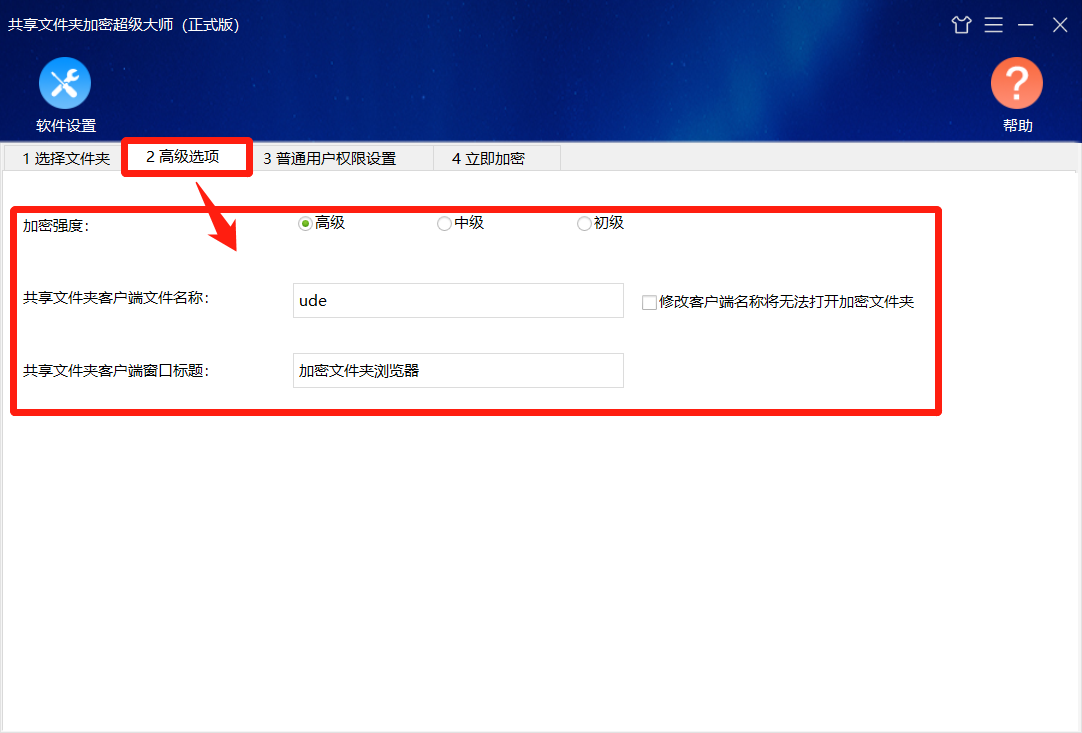
3、点击“普通用户权限设置”,为共享文件夹设置访问用户以及用户权限。
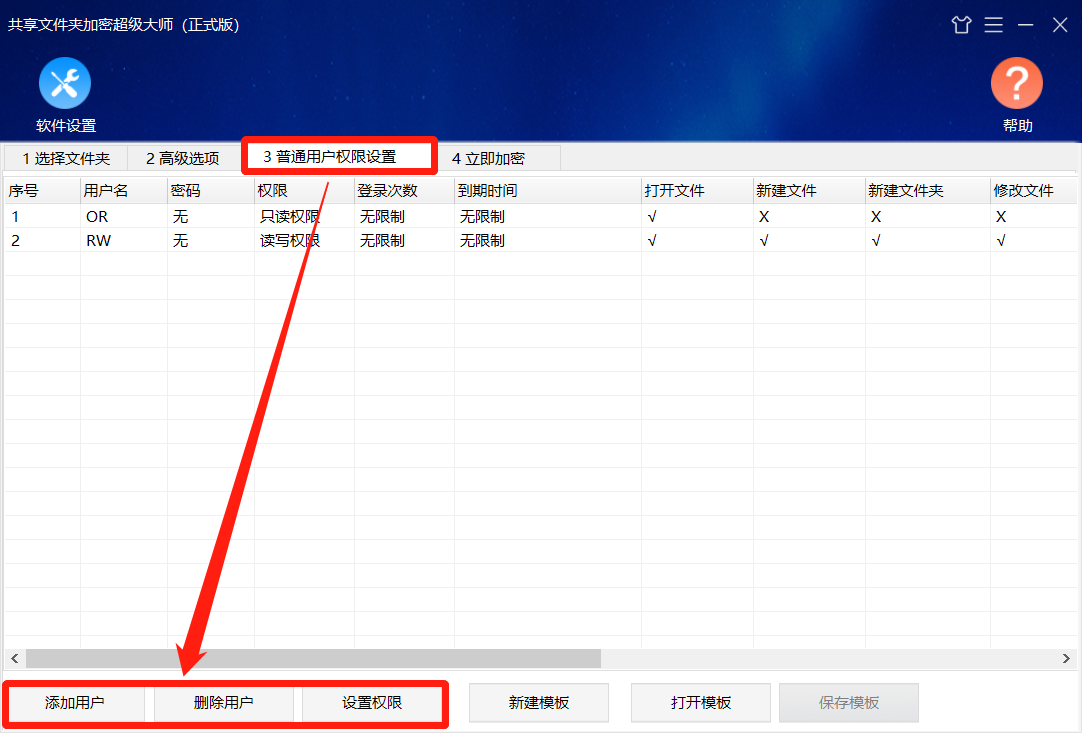
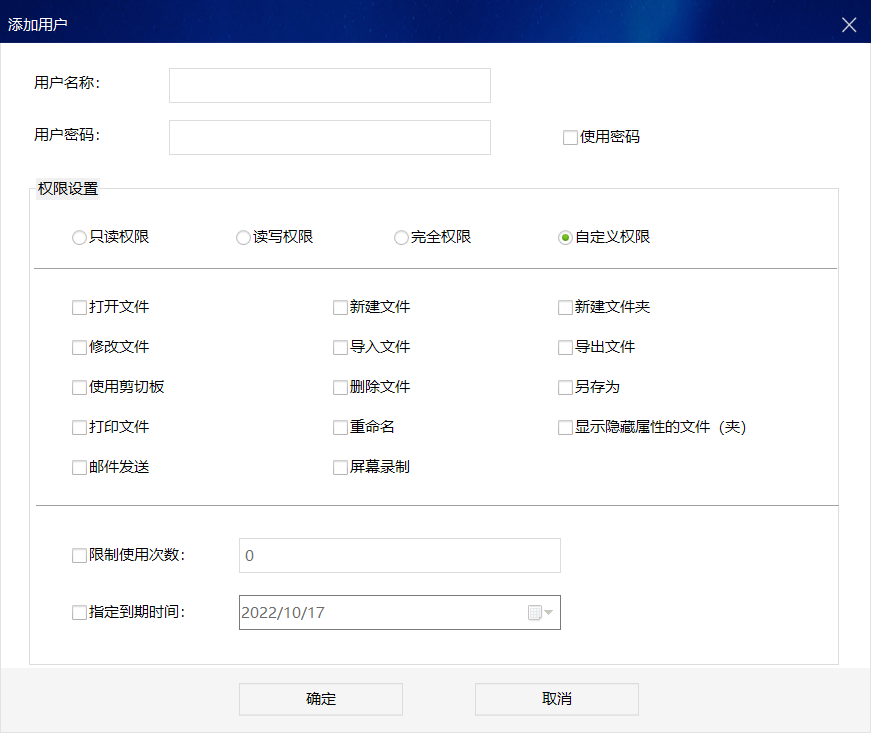
4、点击“立即加密”,设置管理员密码,点击“加密”,等待加密完成即可。
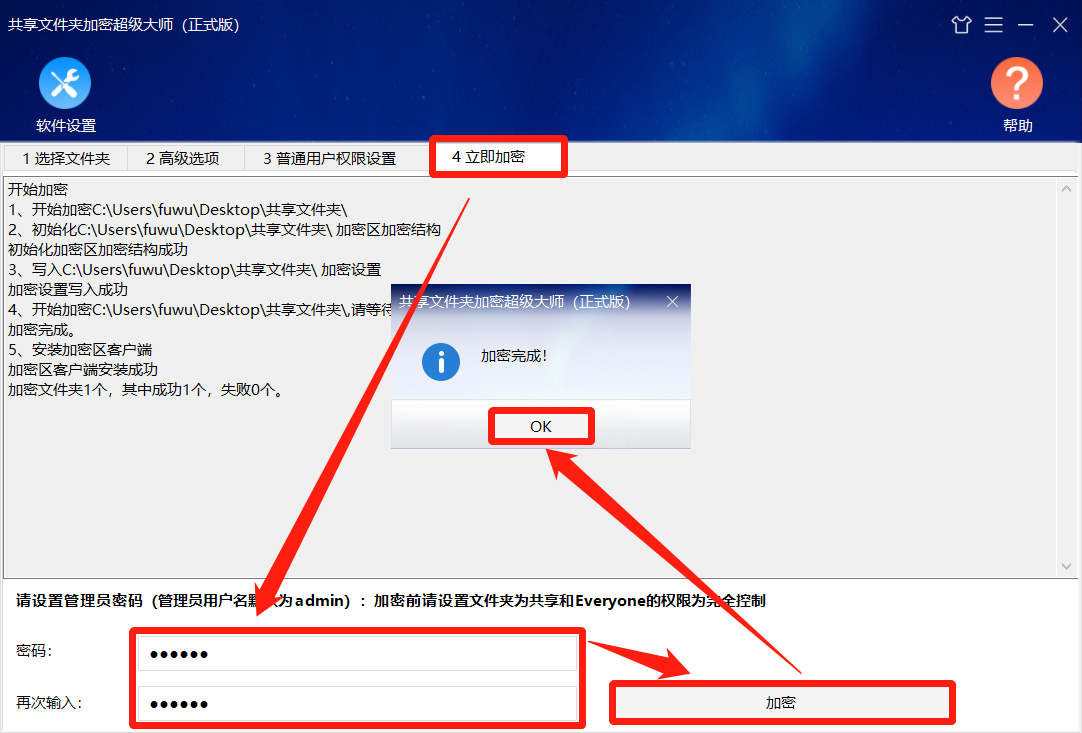
5、打开共享文件夹,双击运行加密客户端,输入正确的用户名和密码,即可进入客户端,并使用相应权限。而使用管理员账号登录,则可使用全部权限。
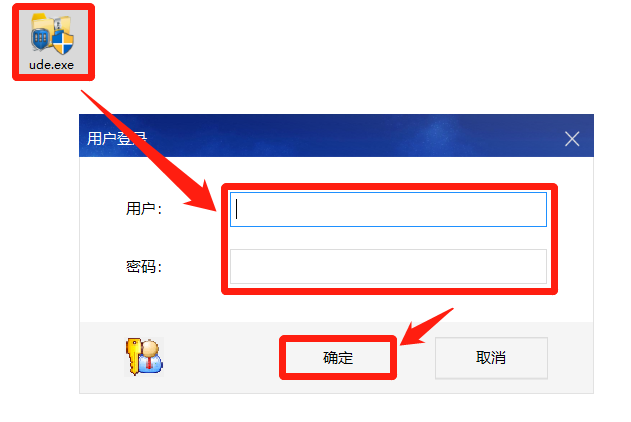
6、加密客户端使用方法十分简单,无需学习即可上手操作。
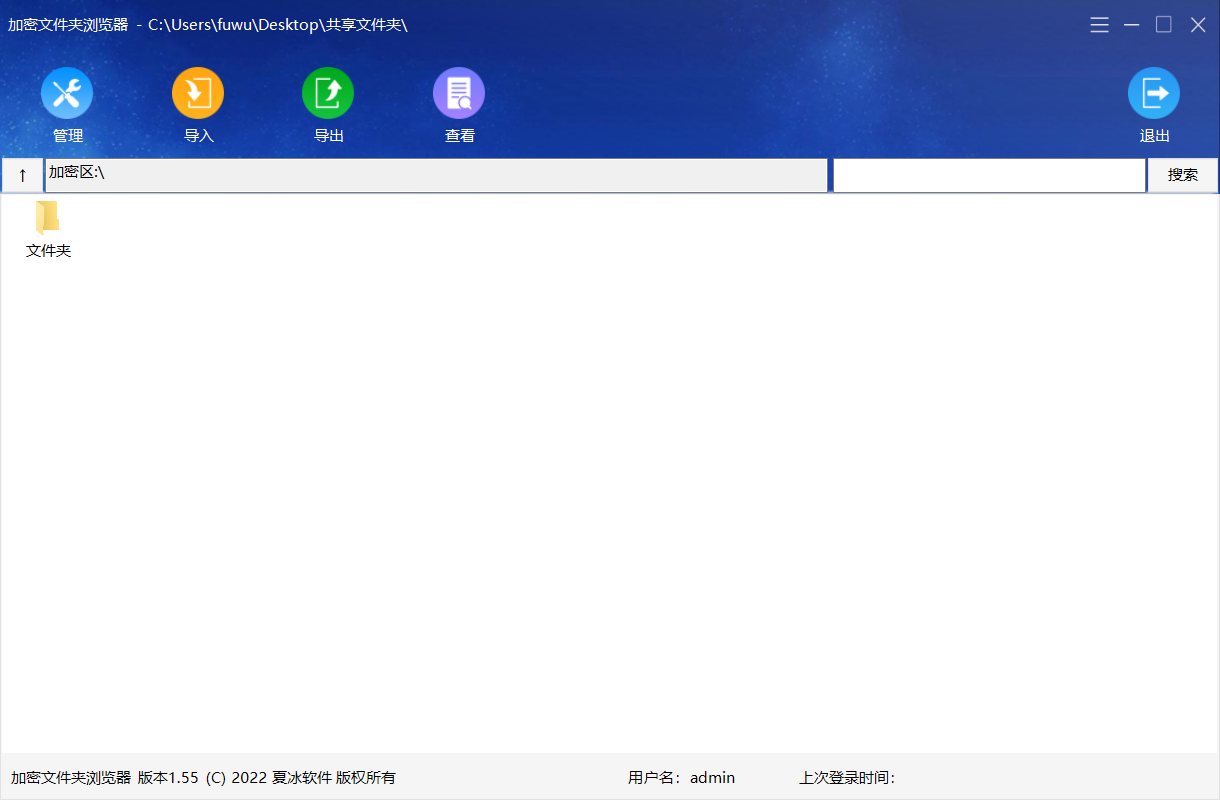
针对不同性质的文件夹,采用最合适的加密方法,才能更好地保护文件夹的数据安全。更多加密软件,尽在夏冰加密软件。











